Votre disque dur est défaillant ? Apprenez pourquoi votre disque dur est défaillant et comment le diagnostiquer, comprendre le problème et reconnaître les causes et les signes de défaillance du disque dur.
Ce guide vous montrera également comment réparer efficacement les pannes de disque dur et vous présentera un outil fiable de récupération des pannes de disque dur. Plongeons dans le vif du sujet.
Tableau de contenu
Signes de défaillance du disque dur
Avez-vous besoin d'aide pour déterminer si votre disque dur est défaillant ? Voici quelques signes ou symptômes indiquant que vous avez affaire à un disque dur défaillant. Si vous avez remarqué certains de ces signes, votre disque dur est défectueux.
Erreur fréquente de l'écran bleu
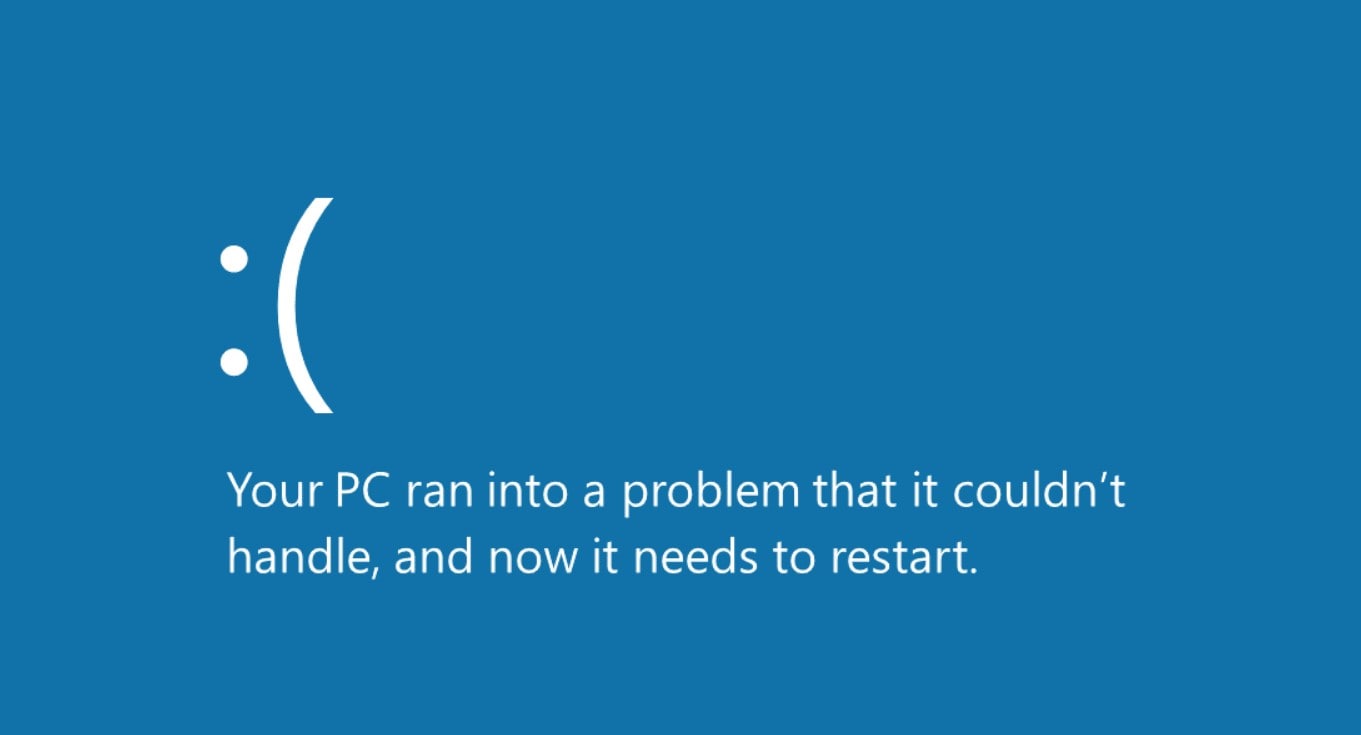
Votre ordinateur affiche-t-il l'écran bleu de la mort (BSoD) lorsque vous utilisez votre disque dur ? Cela signifie que votre disque dur est défaillant. C'est un signe clair que quelque chose ne va pas avec votre disque dur.
Le système d'exploitation ne démarre pas
Si votre système d'exploitation est installé sur un disque dur défectueux, il ne pourra pas démarrer. Ainsi, si vous remarquez que votre système d'exploitation ne démarre pas, votre disque dur est probablement défaillant.
Bruit
Les disques durs utilisent un disque magnétique qui tourne lorsque vous les utilisez. La rotation doit se faire en douceur et sans bruit. Si vous entendez un cliquetis ou un grincement, il se peut que votre disque dur soit physiquement endommagé.
Surchauffe et gel de l'écran

La surchauffe est l'un des signes les plus courants de la défaillance de votre disque dur. La surchauffe des disques durs entraîne souvent un ralentissement des performances ou un gel de l'écran. Si vous présentez ces symptômes, c'est que votre disque dur est défaillant.
Messages d'erreur aléatoires
Avez-vous remarqué que des messages d'erreur apparaissent de manière aléatoire lorsque vous utilisez votre disque dur ? Si c'est le cas, votre disque dur est probablement défectueux. Bien que les messages d'erreur puissent avoir de nombreuses significations, votre disque dur est défaillant s'ils apparaissent fréquemment lorsque vous l'utilisez.
Fichiers disparus ou corrompus
Le signe le plus évident d'une défaillance du disque dur est la disparition ou la corruption de vos fichiers. Vos fichiers peuvent disparaître de manière aléatoire, être déplacés vers la corbeille ou être corrompus et inaccessibles. Tous ces éléments sont des signes évidents de défaillance du disque dur.
Blocage du système
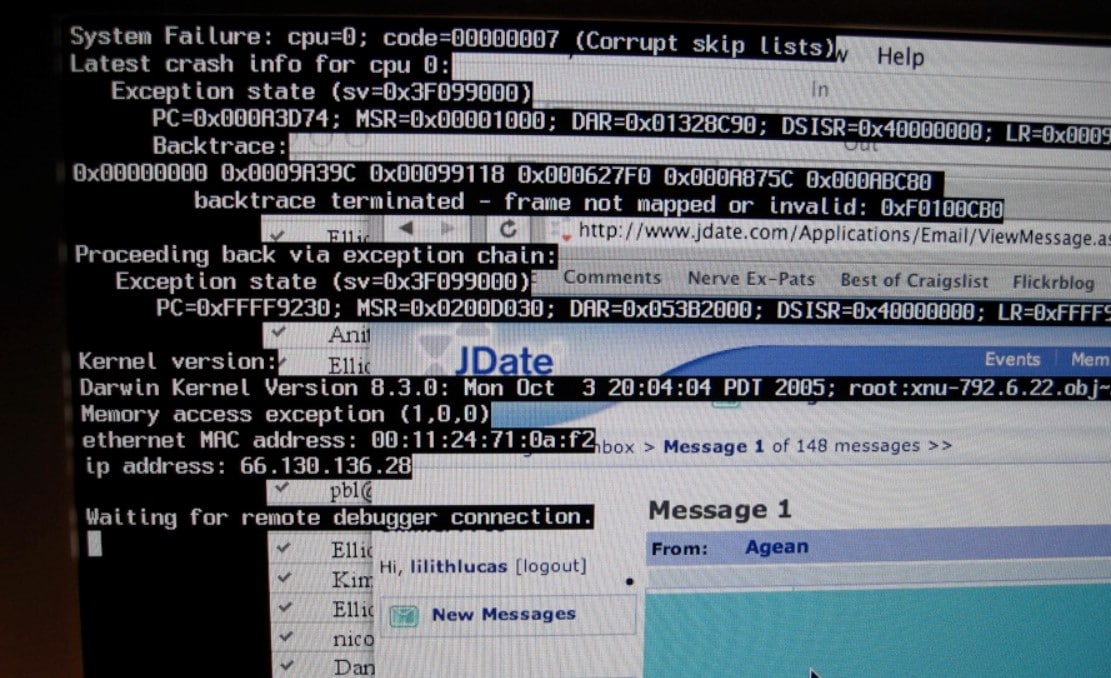
Si vos programmes ou votre ordinateur cessent soudainement de fonctionner correctement ou quittent des programmes et des dossiers sans que vous le demandiez, vous êtes confronté à des pannes du système. Les disques durs défectueux peuvent provoquer des pannes de système et empêcher votre ordinateur de fonctionner correctement.
Principales causes de défaillance des disques durs
Si vous avez remarqué l'un ou l'ensemble des symptômes ci-dessus, il s'agit d'une défaillance du disque dur. Mais quelle est la cause de la défaillance de votre disque dur ? Nous avons abordé quelques-unes des causes les plus courantes de défaillance des disques durs.
Dommages physiques/facteurs externes

Les dommages physiques sont l'une des raisons les plus courantes du dysfonctionnement de votre disque dur. Cela peut se produire si vous avez cassé, rayé ou exposé les composants de votre disque dur à des facteurs externes tels que l'humidité, la chaleur, la poussière ou les surtensions.
Défaillance du logiciel
Les pannes logicielles peuvent être dues à des attaques de logiciels malveillants ou de virus, de ransomwares, de spywares ou de tout autre virus entraînant un dysfonctionnement de votre disque dur. Une panne de logiciel peut entraîner la corruption ou la disparition de fichiers ou différentes situations dans lesquelles vos fichiers deviennent inaccessibles.
Erreur de l'utilisateur Défaillance
Votre disque dur peut tomber en panne à la suite d'erreurs de l'utilisateur. Les erreurs de l'utilisateur comprennent une mauvaise manipulation du disque dur, un retrait dangereux, une mauvaise installation ou une modification des paramètres du système d'exploitation. Si vous avez fait l'une de ces choses, il se peut que votre disque dur soit tombé en panne.
Erreurs du fabricant ou du micrologiciel
Enfin, votre disque dur peut présenter des erreurs de fabrication ou de microprogrammation. Il s'agit d'un problème similaire aux erreurs logicielles, car il ne vous permet pas d'accéder aux fichiers de votre disque dur. En outre, vous pouvez également rencontrer des problèmes de démarrage et des blocages.
Comment vérifier si le disque dur est défaillant ?
Méthode 1. Diagnostiquer la défaillance d'un disque dur à l'aide d'un test S.M.A.R.T.
Puisque vous avez remarqué des signes de défaillance de votre disque dur, vous devez le diagnostiquer pour en trouver la cause exacte. L'une de ces méthodes consiste à utiliser le test S.M.A.R.T. (Self-Monitoring, Analysis, and Reporting Technology).
Ce test surveille différentes zones du disque dur et analyse les risques de défaillance. Effectuer régulièrement le test SMART sur votre disque dur vous aidera à prévenir les problèmes.
Suivez ces étapes pour diagnostiquer la défaillance du disque dur sous Windows :
- Tapez cmd dans la barre de recherche et ouvrez l'Invite de commande.

- Exécutez la commande suivante:
statut de l'unité de disque wmic.
- Si le programme indique OK, votre disque dur est sain.
- Si le programme indique Pred Fail , votre disque dur présente au moins un problème et vous devriez le sauvegarder pour éviter de perdre vos données avant d'essayer de le réparer.
Suivez ces étapes pour diagnostiquer une panne de disque dur sur Mac :
- Allez dans Applications > Utilitaires > Utilitaire de disque .

- Cliquez sur le disque primaire dans la barre latérale gauche.
- Vérifiez l'état de votre disque dur sous la rubrique SMART status . Si le message indique Vérifié, votre disque dur est en bon état. Si le message indique Failing , votre disque dur est défectueux.

Méthode 2. Utiliser des outils tiers de test de défaillance des disques durs
Outre le test SMART intégré, vous pouvez utiliser un outil de test de disque dur tiers gratuit pour vérifier si votre disque dur est défaillant.
De nombreux outils de test vous indiqueront si votre disque dur est défaillant. Voici quelques-uns des meilleurs outils gratuits de test de disque dur :
- GSmartControl
- Seagate SeaTools
- DiskCheckup
- CrystalDiskInfo
Comment récupérer les données d'un disque dur défaillant ou défectueux ?
Si votre disque dur est défaillant, vous subissez probablement une perte de données. En outre, pendant la réparation du disque dur, les données qui y sont stockées peuvent être perdues, supprimées, formatées ou endommagées. Pour récupérer et sauvegarder un disque dur défaillant sans aucun problème, vous pouvez faire appel à un programme professionnel et sécurisé de récupération de disque dur défaillant.
Wondershare Recoverit est un puissant outil de récupération de données de disque dur qui peut récupérer des données à partir de disques durs défaillants, d'ordinateurs accidentés et d'autres supports de stockage avec un taux de réussite de 96 %. A l'aide d'une souris, il peut être utilisé aussi bien par un professionnel de la technologie que par un profane - téléchargez-le pour l'essayer gratuitement.
Pour récupérer les fichiers perdus sur votre disque dur défaillant, procédez comme suit :
- Connectez votre disque dur à votre ordinateur.
- Installez et ouvrez Wondershare Recoverit.
- Allez dans la section Disques durs et emplacements. Sélectionnez le disque dur défaillant et cliquez sur Démarrer .

- Cela lancera une analyse de votre disque dur défaillant. Vous pouvez contrôler, mettre en pause ou arrêter le balayage en bas de l'écran.

- Une fois l'analyse terminée, prévisualisez les fichiers trouvés par le programme. S'ils répondent à vos attentes, cliquez sur Récupérer pour restaurer les fichiers et les enregistrer dans un autre emplacement sûr.

Comment réparer un disque dur défectueux - 6 façons
Maintenant que vous avez établi qu'il y a un problème avec votre disque dur et que vous avez récupéré vos données, vous pouvez commencer à le réparer. Nous avons préparé plusieurs méthodes efficaces pour résoudre votre problème de défaillance du disque dur. Essayez l'une des méthodes suivantes pour remédier à la défaillance de votre disque dur.
Méthode 1. Utiliser la fonction Scan & Repair Drive
Si vous utilisez Windows, la fonction Scanner et réparer le disque peut vous aider à réparer votre disque dur défaillant. Il analyse rapidement votre disque dur à la recherche d'erreurs et les répare automatiquement. Si vous souhaitez utiliser la fonction Analyser et réparer le lecteur, procédez comme suit :
- Fermez toutes les opérations en cours sur votre ordinateur pour améliorer les performances.
- Ouvrez Poste de travail ou Ce PC .
- Cliquez avec le bouton droit de la souris sur le disque dur défaillant et sélectionnez Propriétés .

- Une fenêtre s'ouvre alors avec les propriétés de votre disque dur. Passez à l'onglet Outils et cliquez sur Vérifier sous Vérification des erreurs .

- Cliquez sur Analyser et réparer le disque pour permettre au logiciel de réparer votre disque dur défectueux.

Méthode 2. Utiliser la commande CHKDSK
Vous pouvez également analyser et réparer votre disque dur défaillant à l'aide de la commande CHKDSK dans l'Invite de commande. Cette commande analyse votre disque dur à la recherche de problèmes et signale toutes les erreurs qu'elle trouve. Il s'agit d'une fonction intégrée à Windows qui répare les disques durs défectueux.
Pour remédier à la défaillance de votre disque dur à l'aide de la commande CHKDSK, procédez comme suit :
- Appuyez sur la touche Windows et tapez cmd .
- Cliquez avec le bouton droit de la souris sur Invite de commande et cliquez sur Exécuter en tant qu'administrateur.
- Tapez cette commande : chkdsk *: /f /r /x Enregistrez cette commande :

Laissez le logiciel vérifier votre disque dur et corriger les erreurs.
Méthode 4. Nettoyez votre disque dur défaillant
Votre disque dur peut tomber en panne à cause d'un fichier ou d'un programme corrompu. C'est pourquoi le nettoyage de votre disque dur est le meilleur moyen de repartir à zéro et sans erreurs. Si vous ne souhaitez pas formater votre disque dur, vous pouvez commencer par le débarrasser des documents et programmes indésirables.
Vous pouvez donc nettoyer votre disque dur défaillant :
- Suppression d'anciens fichiers et dossiers - Si vous avez d'anciens documents dont vous n'avez plus besoin, supprimez-les.
- Désinstallation de logiciels et de programmes - Si vous n'utilisez pas certains logiciels ou programmes, il n'est pas nécessaire de les conserver sur votre disque dur. Désinstallez-les pour libérer de l'espace sur votre disque dur.
- Suppression des fichiers temporaires et de la mémoire cache - Lorsque vous utilisez votre ordinateur, des fichiers temporaires et de la mémoire cache s'accumulent sur votre disque dur. Effacez-les pour libérer votre disque dur.
- Utilisation d'un antivirus – Examinez votre disque dur à la recherche de fichiers ou de programmes suspects. Si votre antivirus trouve quelque chose de nuisible, supprimez-le pour remédier à la défaillance de votre disque dur.
Méthode 5. Vérifier/remplacer les ventilateurs de l'unité centrale
Votre disque dur peut tomber en panne à cause de ventilateurs défectueux de l'unité centrale de traitement (CPU). Si votre disque dur est mal ventilé, il ne fonctionnera pas correctement et finira par tomber en panne. Le remplacement des ventilateurs de l'unité centrale peut donc résoudre le problème de défaillance du disque dur.
Si les ventilateurs de votre unité centrale sont défectueux, vérifiez la température de l'unité centrale de votre ordinateur pour voir si elle ne surchauffe pas. Si c'est le cas, vous devrez remplacer les ventilateurs de votre unité centrale. Vous pouvez vérifier la température de votre processeur en touchant votre ordinateur. Si vous n'êtes pas sûr de vous, vous pouvez utiliser un outil gratuit de surveillance de la chaleur du processeur, tel que
- Core Temp
- HWInfo
- SpeedFan
- NZXT Cam
Méthode 6. Remplacez votre disque dur
Si aucune des solutions ci-dessus ne permet de remédier à la défaillance de votre disque dur, vous devrez peut-être en trouver un nouveau. Vous pouvez trouver le même disque dur qui correspond aux spécifications de votre ordinateur et remplacer l'ancien. Il y a quelques points à prendre en compte avant d'en acheter un nouveau. Voici les caractéristiques que vous devez vérifier :
- Types de connecteurs de données et d'alimentation : Vous devez tester les câbles et les connecteurs du disque dur par lesquels ils sont reliés au PC. Il ne sera d'aucune utilité si vous achetez un disque dur dont les connecteurs de données et d'alimentation ne correspondent pas à votre PC.
- Vitesse, vitesse et fiabilité : Ce sont les trois choses que nous attendons de nos disques durs. Veillez à acheter auprès d'un fabricant qui offre ces services à l'utilisateur.
Voici comment remplacer le disque dur défectueux d'un PC :
- Veillez à débrancher votre unité centrale du moniteur et des autres périphériques. De même, les connecteurs électriques de leur prise pour maintenir le quotient de sécurité. Ouvrez le couvercle de l'unité centrale en toute sécurité.

- Localisez le boîtier du disque dur et renseignez-vous sur les connecteurs.
- Dévisser le boîtier. De plus, donnez l'appui de votre main, car elle ne soutiendra qu'après les vis.

- Retirez avec précaution l'ancien disque dur et insérez le nouveau dans le boîtier. Remettez les vis en place et fixez les connecteurs à leur emplacement.

- Votre PC est maintenant prêt avec son nouveau disque dur.

Après avoir correctement installé le disque dur sur votre système, assurez-vous que votre nouveau disque dur fonctionne régulièrement. Pour tester le fonctionnement du disque dur, vous pouvez le faire en y transférant toutes vos données, puis en les copiant à un autre endroit. Vérifiez également la température de l'unité centrale et écoutez les bruits. Si vous constatez quelque chose d'inhabituel, signalez-le au vendeur dès que possible.
Methode 7. Contacter le navire de réparation officiel
Si votre disque dur est physiquement endommagé et que votre ordinateur ne le reconnaît pas, nous vous conseillons de ne pas essayer de le réparer vous-même. Vous risquez de l'endommager encore plus et de provoquer une perte de données permanente. De plus, vous risquez d'annuler la garantie si elle n'a pas expiré.
Nous vous recommandons donc de trouver un atelier de réparation fiable et de contacter un professionnel pour réparer votre disque dur défaillant.
Conseils pour éviter que votre disque dur ne tombe en panne
Ne laissez plus votre disque dur tomber en panne ! En suivant quelques conseils simples, vous pouvez réduire le risque de défaillance du disque dur et assurer le bon fonctionnement de votre ordinateur.
- Sauvegardez régulièrement vos données sur un disque externe ou un espace de stockage en nuage afin de minimiser le risque de perte de données en cas de défaillance du disque dur.
- Veiller à ce que l'ordinateur soit protégé contre les surtensions, qui peuvent endommager le disque dur et d'autres composants.
- Maintenir l'ordinateur au frais, car une chaleur excessive peut entraîner une défaillance du disque dur. Veillez à ce que votre ordinateur soit correctement ventilé et nettoyez régulièrement les ventilateurs internes pour éliminer l'accumulation de poussière.
- Make sure your computer is properly ventilated and clean the internal fans regularly to eliminate dust build-up.
- Éviter d'endommager physiquement votre disque dur, par exemple en le faisant tomber ou en l'exposant à des liquides, ce qui peut entraîner une défaillance du disque dur.
Plus d'informations sur la défaillance du disque dur
Les disques durs sont des dispositifs idéaux pour stocker de grandes quantités d'informations à faible coût. Ces appareils stockent physiquement l'information grâce à une tête qui émet des charges magnétiques sur la surface des plateaux/disques qu'elle contient. Ce processus exige une grande précision. On considère que les disques durs sont des appareils délicats, car tout coup ou même toute usure peut empêcher le fonctionnement de l'appareil. Ensuite, je décrirai les problèmes les plus courants du disque dur.
| Problèmes | Introduction |
| Défaillance du secteur | Les plateaux/disques à l'intérieur d'un disque dur divisent l'information en secteurs logiques. Ces secteurs fonctionnent comme des coordonnées qui permettent au contrôleur de l'appareil de déterminer l'endroit où l'information est stockée. Lorsqu'un secteur est défaillant, c'est qu'une section du "disque" s'est détériorée. Learn more: Comment récupérer les données d'un disque dur présentant des secteurs défectueux . |
| Tête coincée Défaillance | Le disque dur utilise un actionneur ARM avec une tête qui lui permet d'atteindre tous les secteurs d'un disque. Cependant, il est possible que le bras ou la tête tombe en panne à la suite d'un coup ou de l'usure du dispositif, et qu'ils restent bloqués. |
| Défaillance du moteur | Tous les disques durs utilisent un moteur qui fait tourner les disques/plateaux à l'intérieur pour faciliter le travail du bras et de la tête. |
| Écart adaptatif | Les disques durs sont des appareils qui nécessitent une grande précision, mais cette précision ne dépend pas uniquement des mécanismes physiques de l'appareil. Le micrologiciel de l'appareil est conçu pour corriger les petites erreurs qui contribuent à améliorer la précision de l'appareil. Toutefois, l'usure excessive des composants pourrait compromettre la capacité du microprogramme à corriger ces erreurs. |
| Le disque dur ne démarre pas | Pourquoi mon disque dur ne démarre-t-il pas ? Il y a deux raisons principales à cela. Les logiciels malveillants modifient généralement les fichiers système, ce qui peut potentiellement corrompre l'intégrité des fichiers nécessaires au démarrage du système. En revanche, l'endommagement ou l'usure d'un disque dur peut rendre impossible l'accès à des informations qui nécessitent le démarrage de systèmes d'exploitation. |
| Clic du disque dur | Lorsqu'un disque dur émet un bruit semblable à un "clic", cela est dû au mouvement du bras à l'intérieur de l'appareil. Cependant, ce son est généralement l'indicateur que la tête n'est pas en mesure d'accéder à l'information, et c'est donc le bras qui effectue les mouvements répétés qui génèrent le "clic". |
| Bip du disque dur | Lorsqu'un disque dur émet un "BIP", c'est généralement l'indicateur principal que le bras situé à l'intérieur de l'appareil est bloqué. |
| Le disque dur ne tourne pas | Pourquoi mon disque dur ne tourne-t-il pas ? Les plateaux du disque dur peuvent s'arrêter de tourner si le moteur de l'appareil ne possède pas la force suffisante pour faire tourner les plateaux. Cela peut être dû à l'usure du moteur ou même à un problème d'alimentation. |
| Fumée du disque dur | Pourquoi mon disque dur fume-t-il ? En interne, un disque dur ne contient pas beaucoup de pièces susceptibles de griller. Cependant, à l'extérieur se trouve le circuit imprimé de l'appareil. Qui contient des composants électroniques qui gèrent l'alimentation électrique. Si l'un de ces composants est défaillant, il peut générer de la fumée lorsqu'il est alimenté. |
FAQs
-
Mon disque dur est défaillant. Que dois-je faire ?
Si votre disque dur tombe en panne, vous devez d'abord récupérer et sauvegarder vos fichiers perdus. Utilisez le logiciel de récupération des défaillances du disque dur - Wondershare Recoverit pour restaurer les fichiers perdus sur le disque dur. Vous pouvez ensuite résoudre le problème à l'aide de la commande CHKDSK, de la fonction Scan and Repair Drive, en nettoyant votre disque dur ou en remplaçant les ventilateurs de l'unité centrale. Toutefois, si ces solutions ne fonctionnent pas, il se peut que vous deviez remplacer votre disque dur. -
Quand dois-je faire appel à un professionnel pour réparer mon disque dur défaillant ?
Dans certains cas, vous pouvez réparer vous-même votre disque dur ; il est même possible de récupérer un disque dur mort. Toutefois, si vous constatez des dommages physiques sur votre disque dur, contactez immédiatement un atelier de réparation professionnel pour vous aider à résoudre le problème. Si vous l'ouvrez seul, vous risquez d'endommager définitivement votre disque dur, sans parler de l'annulation de la garantie. -
Pourquoi mon disque dur tombe-t-il en panne ?
Votre disque dur peut tomber en panne pour de nombreuses raisons. Il peut subir des dommages physiques ou son logiciel peut être corrompu. En outre, il peut tomber en panne en raison d'erreurs de l'utilisateur ou du micrologiciel. -
Combien coûte la réparation d'un disque dur défectueux ?
Dans la plupart des cas, il n'est pas possible de réparer un disque dur. Il s'agit d'un processus très onéreux qui peut coûter des milliers de dollars et ces services ne "réparent" pas le disque, mais récupèrent les informations et les placent sur un disque sain. C'est pourquoi il est toujours conseillé d'avoir des copies de sauvegarde. -
Le HDD S.M.A.R.T. peut-il se tromper ?
Oui, il y a des faux positifs causés par des problèmes faciles à résoudre. SMART effectue des tests de lecture et d'écriture pour déterminer l'état de santé de ses composants. Cependant, un câble d'alimentation endommagé, un port ou un câble SATA usé, ou même un mauvais contact peuvent être à l'origine du problème. -
Peut-on réparer un disque dur endommagé ?
Pas vraiment. Ce qui peut être fait, c'est de sauver ses informations. Il existe des services spécialisés de récupération de données qui peuvent vous aider à limiter les pertes si votre disque a été endommagé, mais vous devez savoir que, dans la plupart des cas, le coût pourrait être irréalisable. Il est toujours préférable de sauvegarder les informations. En savoir plus sur la récupération des données d'un disque dur endommagé.



